Projekte über SmartImport für Lieferanten neu importieren
 SmartImport für Lieferantenprojekte funktioniert nur bei Projekten, die über das Lieferanten-Checkout ausgecheckt und mit der Datei SupplierDeliveryNote.vdog-sdn neu importiert wurden. Außerdem muss die Komponente, in welche die Projektdateien importiert werden sollen, zum Zeitpunkt des Imports ausgecheckt, d. h. lokal verfügbar sein.
SmartImport für Lieferantenprojekte funktioniert nur bei Projekten, die über das Lieferanten-Checkout ausgecheckt und mit der Datei SupplierDeliveryNote.vdog-sdn neu importiert wurden. Außerdem muss die Komponente, in welche die Projektdateien importiert werden sollen, zum Zeitpunkt des Imports ausgecheckt, d. h. lokal verfügbar sein.
Es wird empfohlen, dass Lieferanten Projektdateien entweder in einem Ordner mit dem Namen "ProjectData" oder in einem ZIP-Archiv "ProjectData.zip" wieder abgeben.
Projekte neu importieren
- Starten Sie den Userclient und klicken Sie auf die Registerkarte Start. Anschließend klicken Sie auf die Schaltfläche SmartImport für Lieferantenprojekte.
-
Der Dialog SmartImport für Lieferantenprojekte wird geöffnet.
- Klicken Sie im Bereich Lieferantenprojekte auf Hinzufügenund wählen Sie das Verzeichnis mit den Projekten aus, die Sie importieren wollen. Dies muss das Verzeichnis sein, in dem sich die beim Check-Out erstellte Datei SupplierDeliveryNote.vdog-sh befindet.
-
Aktivieren Sie in der Spalte Import die Kontrollkästchen für die Projekte, die Sie importieren wollen.
-
Falls Sie vor dem Import überprüfen möchten, was der Lieferant an dem Projekt geändert hat, wählen Sie auf der rechten Seite des Dialogs eine Vergleichseinstellung aus:
-
Unterschiede: Lieferantendaten <-> Ursprungsversion: Die Unterschiede zwischen der vom Lieferanten bereitgestellten Komponente und der ursprünglich für den Lieferanten ausgegebenen Version werden angezeigt.
-
Unterschiede: Lieferantendaten <-> Arbeitsverzeichnis: Die Unterschiede zwischen der vom Lieferanten gelieferten Komponente und dem Inhalt Ihres Arbeitsverzeichnisses werden angezeigt.
-
Unterschiede: Arbeitsverzeichnis <-> Letzte Version: Die Unterschiede zwischen dem Zustand der Komponente im Arbeitsverzeichnis und der aktuellen Version der Komponente werden angezeigt.
-
Wählen Sie sich die gewünschte Option aus.
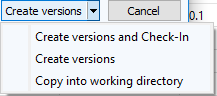
Abbildung: Dialog SmartImport für Lieferantenprojekte, Versionen erstellen
Abbildung: Dialog SmartImport für Lieferantenprojekte, Unterschiede anzeigen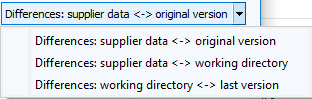
 Initial wird die Option Unterschiede: Lieferantendaten <-> Ursprungsversion aktiviert. Andere Optionen können Sie über die Dropdownliste auswählen.
Initial wird die Option Unterschiede: Lieferantendaten <-> Ursprungsversion aktiviert. Andere Optionen können Sie über die Dropdownliste auswählen.
 Initial wird die Schaltfläche Versionen erstellen angezeigt. Andere Optionen können über die Dropdownliste ausgewählt werden. Wenn bereits eine Option ausgewählt wurde, wird diese Option direkt beim nächsten Import angezeigt.
Initial wird die Schaltfläche Versionen erstellen angezeigt. Andere Optionen können über die Dropdownliste ausgewählt werden. Wenn bereits eine Option ausgewählt wurde, wird diese Option direkt beim nächsten Import angezeigt.